-
[ZBrush] 도큐먼트에 대한 것들 (툴, 이동, 크기변경, 색상변경)ZBrush 2024. 5. 29. 02:54728x90반응형
작업하다 보니 도큐먼트의 상태가,,,? 할 때 원래대로 돌리는 법
추가로 사이즈 변경하는 법과 색상변경 방법도 아래에 적었다.

기본 도큐먼트 화면 (1) 도큐먼트가 짤려보일 때, 도큐먼트가 이동됐을 때

도큐먼트가 이동되어 화면이 안 보이는 상황


우측 도구바에 Scroll이 눌렸던 것!
이 아이콘을 누른채로 드래그하면 도큐먼트가 이동한다.
(2) 도큐먼트가 축소되거나 확대됐을 때


우측 이미지의 경우 메시가 커진 게 아닌 도큐먼트 자체가 커진거라 해상도가 깨져 보일 수 있다.


우측 도구바에 Zoom이 눌렸던 것!
이 아이콘을 누른채로 드래그하면 도큐먼트가 커지고, 작아진다.
위의 상태를 돌리고 싶다면


Actual를 누르면 된다.
도큐먼트를 원래 사이즈로 돌려준다. 단축키는 0이다.


아무튼 도구바의 위 아이콘들이 전부 도큐먼트 관련 아이콘이다.
도큐먼트 메뉴에도 똑같이 이 아이콘들이 있다.

AAHalf를 누르면 원래 도규먼크 사이즈의 절반으로 보인다. (Ctrl + 0)
+도큐먼트(작업공간) 크기 키우는 법

새 프로젝트를 열고 설정하는 것을 추천한다.

도큐먼트에서 넓이와 높이를 늘린 후 리사이즈를 누른다.
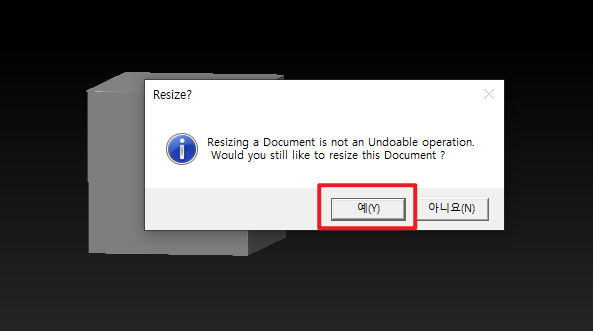
만약 메시가 있는 상태에서 했다면 리사이즈하겠냐는 창이 뜨는데 예를 누르면 된다.

도큐먼트가 커져서 회색 테두리가 없어진 것을 확인할 수 있다.

Tool을 아무거나 추가 하고

Eidt(단축키 T)를 누르면 흰색 테두리가 생긴다.
흰색 테두리 선 밖이 원래 회색 바탕과 같은 역할을 한다.
이렇게 도큐먼트를 널찍하게 사용할 수 있다!

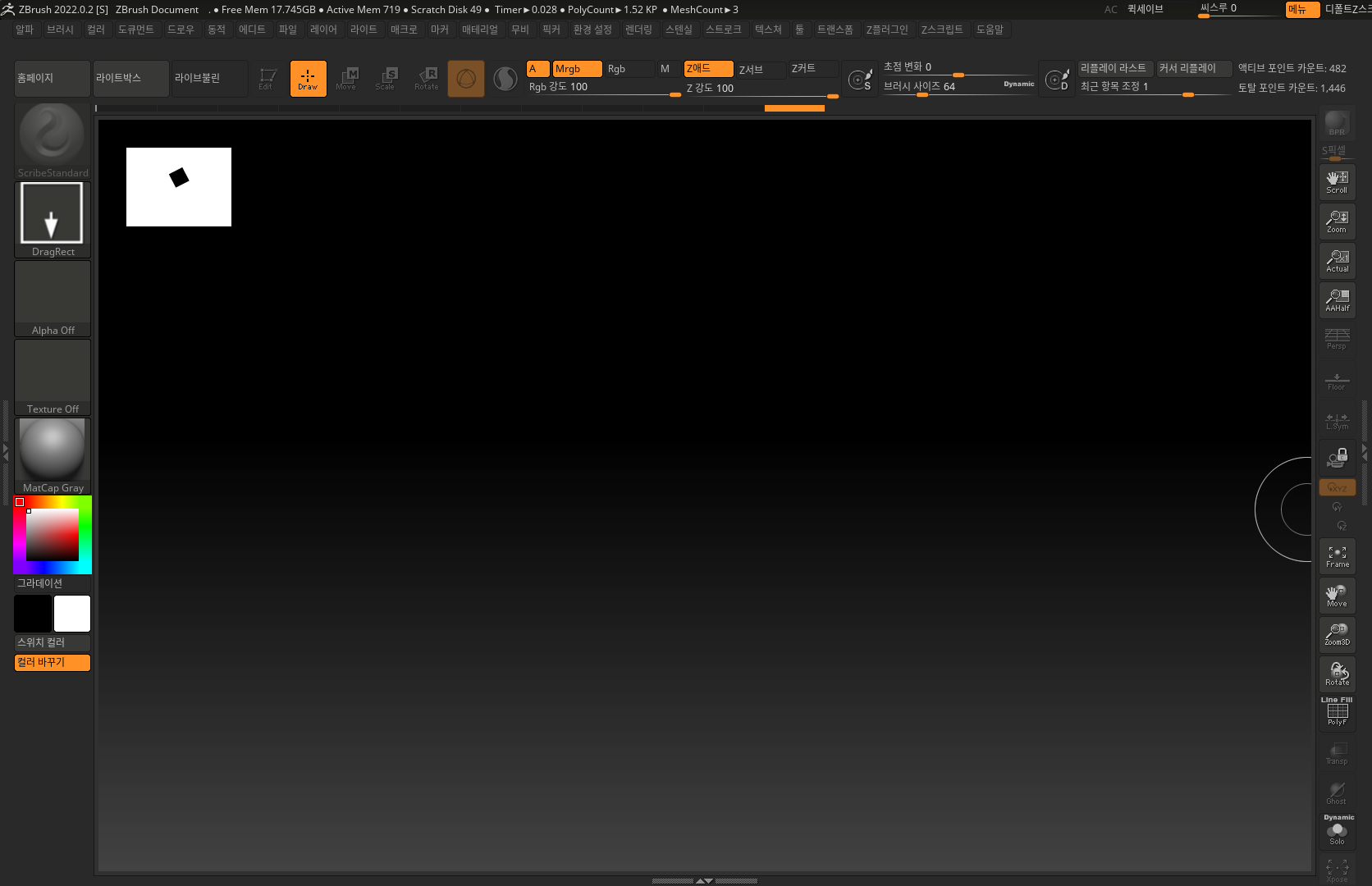
만약 메시가 있는 상태에서 했다면 Ctrl + N으로 툴 삭제 후 다시 추가하면 된다.

변경 후 앞으로 킬 때마다 이 도큐먼트 크기로 작업하고 싶다면
도큐먼트 - 시작 도큐먼트로 저장을 누르면 된다.
단, 메시가 없는 상태로 저장해야 한다.
도큐먼트에 뭔가 띄어진 상태로 저장했다면 지브러시를 켤 때마다 그 메시가 떠있다.
심지어 작업 가능한 툴상태가 아닌 그냥 이미지라 Ctrl + N해서 작업할 때마다 없애줘야 한다.
귀찮으니까 없는 상태로 저장하자!!
+도큐먼트 색상 바꾸는 법

먼저 바꾸고 싶은 색상으로 맞춰둔다.
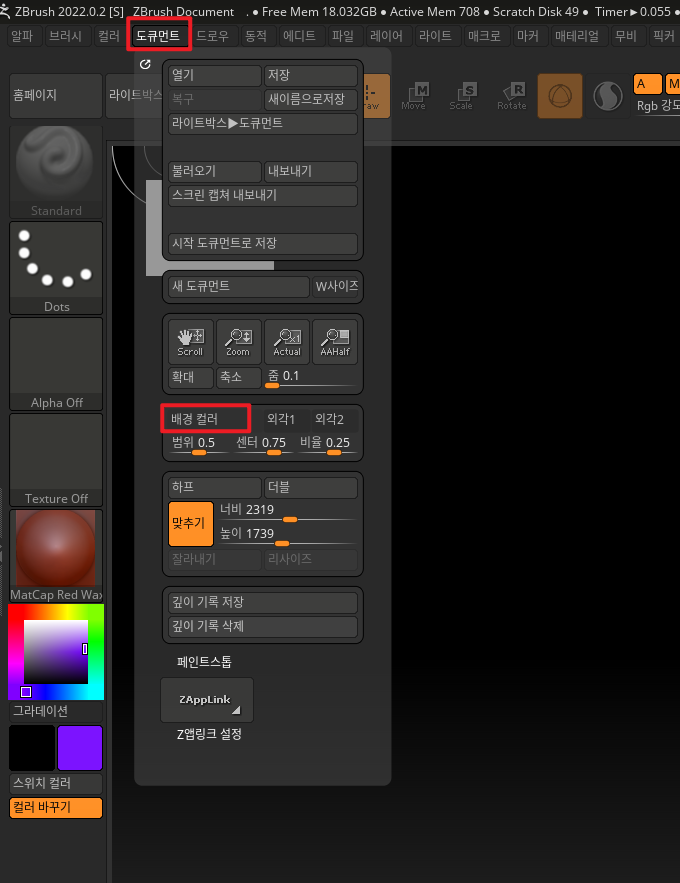
도큐먼트 - 배경 컬러를 클릭한다.
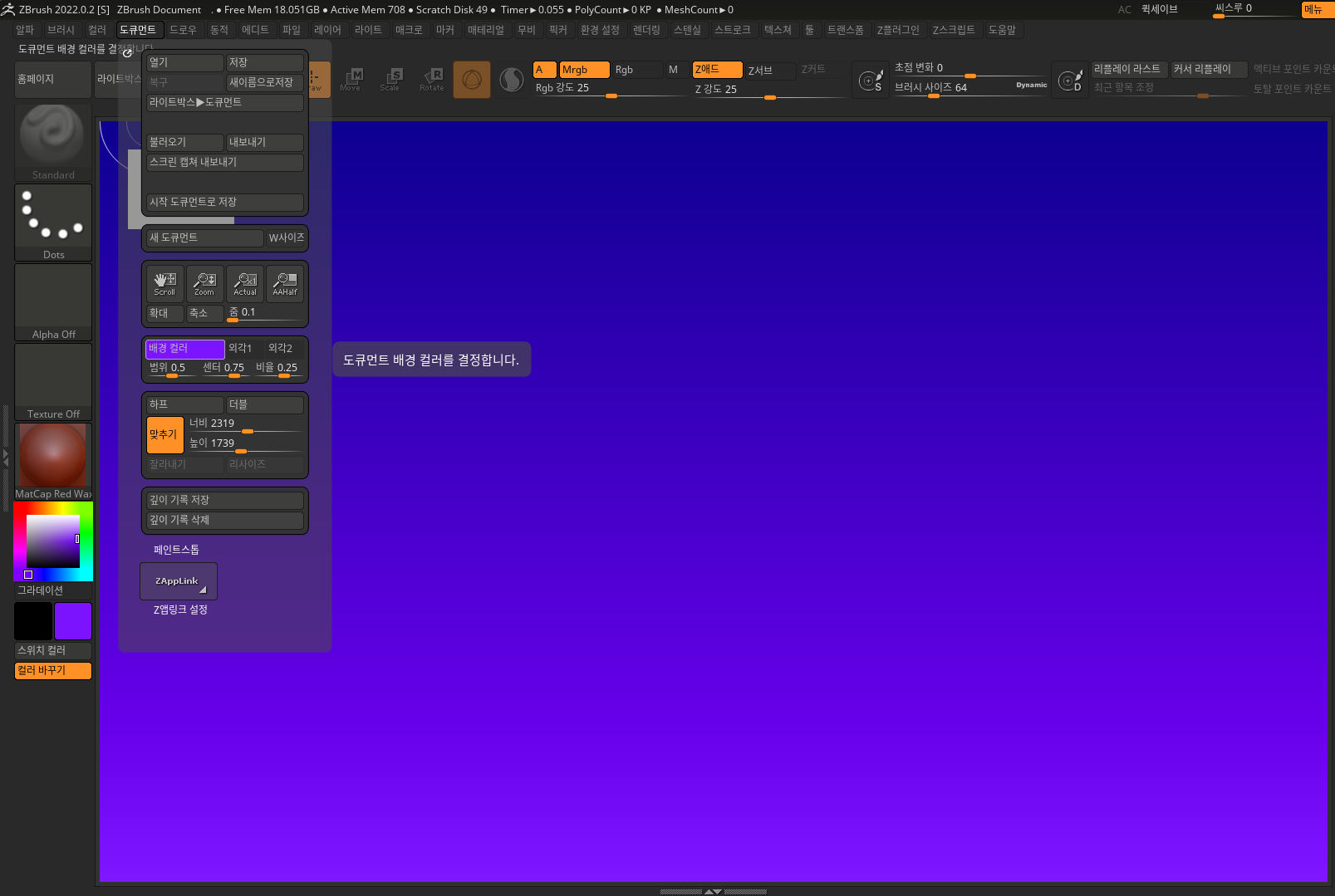
억 눈부셔 바로 적용되는데 묘하게 그라데이션이 들어가 있다.
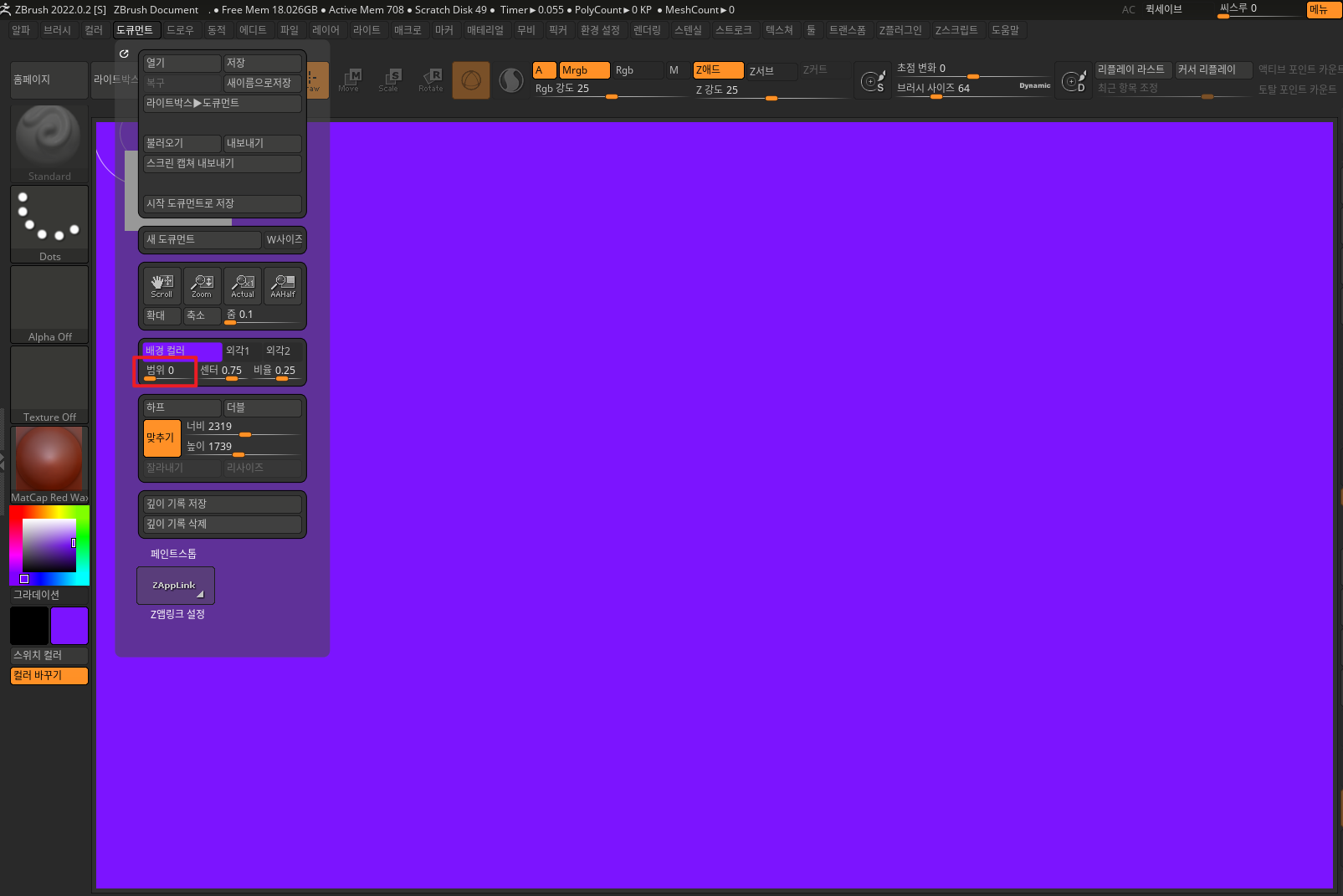
범위를 0으로 하면 단색으로 사용할 수 있다.
이것도 마찬가지로 앞으로 킬 때마다 이 도큐먼트 색상으로 작업하고 싶다면
도큐먼트 - 시작 도큐먼트로 저장을 누르면 된다.
반응형'ZBrush' 카테고리의 다른 글
[ZBrush] 도구바에 이것저것 알아보기 (0) 2024.05.30 [ZBrush] 2.5D뷰에서 3D뷰로 변경하기 (0) 2024.05.28 [ZBrush] 툴메뉴 없어졌을 때 다시 넣는 법 (0) 2024.05.27 [ZBrush] 광고 끄는 법 (0) 2024.05.26 [ZBrush] 언어바꾸는 법 (한국어,영어) (0) 2024.05.23